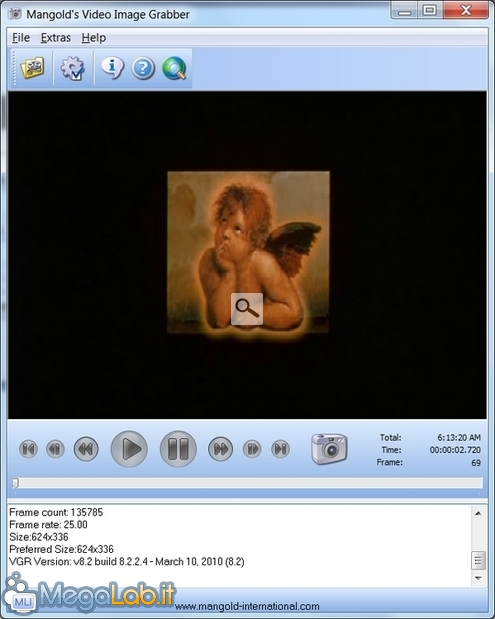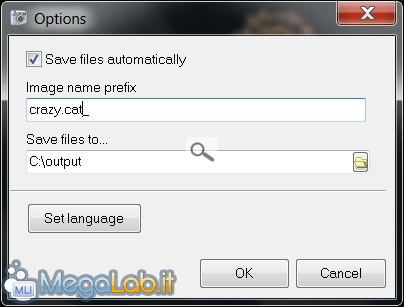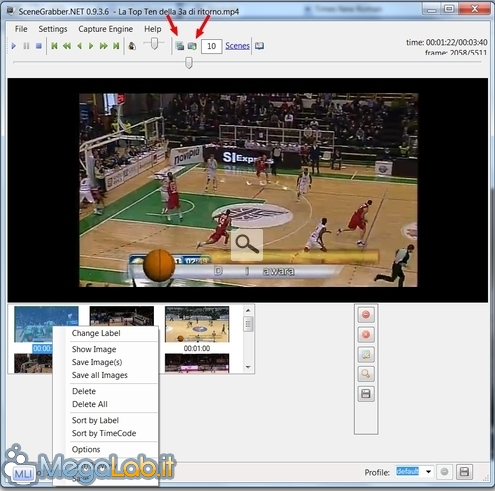Canali
Ultime news

Ultimi articoli
 Le ultime dal Forum |

Correlati
 Tag
Il pezzo che stai leggendo è stato pubblicato oltre un anno fa.
 La trattazione seguente è piuttosto datata. Sebbene questo non implichi automaticamente che quanto descritto abbia perso di validità, non è da escludere che la situazione si sia evoluta nel frattempo. Raccomandiamo quantomeno di proseguire la lettura contestualizzando il tutto nel periodo in cui è stato proposto. La trattazione seguente è piuttosto datata. Sebbene questo non implichi automaticamente che quanto descritto abbia perso di validità, non è da escludere che la situazione si sia evoluta nel frattempo. Raccomandiamo quantomeno di proseguire la lettura contestualizzando il tutto nel periodo in cui è stato proposto.
Vi sarà sicuramente capitato, vedendo un video, di trovare qualche scena particolare che vi piacerebbe conservare, vediamo di conoscere due programmi "estrattori" di singoli fotogrammi che vi permettono di salvarli come immagini in formato Jpeg. Mangold video image grabberMangold video image grabber è un software che non richiede installazione, è in grado di estrarre singoli fotogrammi dai principali formati di file video come avi, mpg, asf, wmv, mov e mp4. È estremamente semplice come funzionamento, ma molto scarno come opzioni e manca anche un suono, o un avviso qualsiasi, quando si prende lo screenshot. Una volta aperto il video lo possiamo riprodurre, o fermare, tramite i pulsanti, mentre con l'icona della macchina fotografica catturiamo la schermata attualmente visualizzata, ovviamente dopo aver arrestato la riproduzione. Tra le pochissime opzioni disponibili, si può scegliere l'inizio del nome dell'immagine che stiamo catturando e la cartella destinazione dei salvataggi. Scenegrabber.NETScenegrabber.NET è abbastanza simile nel funzionamento al programma precedente, solo che deve essere installato, prevede tre diversi tipi di cattura dell'immagine, oltre a quello diretto ci sono anche quelli tramite Mplayer e Ffmpeg. Questi due programmi sono disponibili in versione portable scaricabili da questa pagina e si possono estrarre nella stessa cartella dove avete installato Scenegrabber.NET. Quando sceglierete uno di questi due metodi dovrete indicare dove si trovano i relativi programmi. Per esempio, con i video Mp4 scaricati da YouTube serve la cattura tramite Mplayer, quindi se avete un filmato da cui non riuscite a estrarre un fotogramma provate a cambiare metodo d'acquisizione dell'immagine. Vi spostate nella riproduzione del video tramite i pulsanti in alto, e per catturare il fotogramma usate i due pulsanti indicati dalla freccia. Quello sulla destra permette di catturare il numero di Scenes impostato nel box, però i fotogrammi non mi sono mai sembrati consecutivi quindi non ne capisco l'utilità. Nel box più in basso troverete le scene catturate e cliccandoci sopra con il tasto destro del mouse le potete salvare. Quello che non mi è piaciuto tanto di tutte e due i programmi, oppure sono io ad aver trovato i video sbagliati, è che l'immagine salvata era sempre piuttosto larga, ma abbastanza bassa e quindi, in molti casi, andava modificata con un programma adatto al fotoritocco per poterla visualizzare meglio. Segnala ad un amico |
- Unisciti a noi
- | Condizioni d'uso
- | Informativa privacy
- | La Redazione
- | Info
- | Pressroom
- | Contattaci
© Copyright 2025 BlazeMedia srl - P. IVA 14742231005
- Gen. pagina: 7.05 sec.
- | Utenti conn.: 129
- | Revisione 2.0.1
- | Numero query: 43
- | Tempo totale query: 0.3